Najlepsze aplikacje do klonowania aplikacji na iPhonea w celu uruchomienia wielu kont | Nie jest wymagany jailbreak

Dowiedz się, jak sklonować aplikacje na iPhone
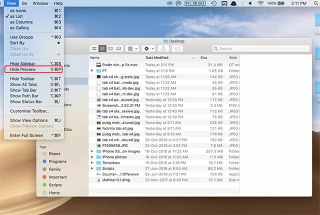
Kilka miesięcy temu firma Apple wydała nową wersję systemu macOS-Mac Mojave. Nowy macOS zawiera wiele ulepszeń i nowych funkcji. Jedną z najbardziej oczekiwanych funkcji jest tryb ciemny wraz z dynamiczną tapetą macOS.
Jest wiele zmian, które są doceniane, jednak jedna zmiana bardzo przeszkadza użytkownikom. Widok listy w Finderze zawiera teraz okienko podglądu, które wydaje się nie mieć żadnego znaczenia.
Jeśli jesteś jednym z nich, który nie jest zadowolony z okienka podglądu, możesz go wyłączyć. W tym poście wymieniliśmy kroki, aby ukryć okienko podglądu w systemie MacOS Mojave. Czytaj!
Jedną z najprostszych metod ukrycia okienka podglądu w systemie MacOS Mojave jest przeciągnięcie okienka do prawego rogu okna. Nie jest to jednak rozwiązanie trwałe.
Ponieważ okienko pojawi się za każdym razem, gdy ponownie uruchomisz Finder lub otworzysz nowe okno Findera. Nie martw się, jest na to również trwałe rozwiązanie.
Wykonaj następujące kroki, aby ukryć okienko podglądu Findera:
Krok 1: Otwórz Finder w widoku listy i kliknij Widok na pasku menu.
Krok 2: Kliknij „Ukryj panel podglądu”.
Uwaga: Aby to zrobić, możesz również użyć polecenia skrótu klawiaturowego – naciśnij Command wzdłuż Shift i P.
Krok 3: Gdy skończysz, okienko podglądu zostanie ukryte.

Tak więc panel podglądu jest teraz ukryty i pozostanie ukryty nawet po ponownym uruchomieniu Findera lub ponownym uruchomieniu komputera Mac.
Co zrobić, jeśli chcesz, aby okienko podglądu było widoczne?
Aby panel podglądu był widoczny w Finderze w systemie MacOS Mojave, wykonaj następujące czynności:
Krok 1: Otwórz Finder w widoku listy i kliknij Widok na pasku menu.
Krok 2: Kliknij Pokaż panel podglądu, a otrzymasz panel podglądu w Finderze.
Uwaga: Możesz także nacisnąć jednocześnie Command, Shift i P, aby to zadziałało.
W ten sposób możesz na stałe ukryć panel podglądu w Finderze w systemie MacOS Mojave. Teraz, gdy już o tym wiesz, możesz ukryć lub uwidocznić panel podglądu, rób, co chcesz.
Jeśli natkniesz się na jakiekolwiek problemy podczas ukrywania okienka podglądu Findera, możesz wspomnieć o swoich zapytaniach w sekcji komentarzy poniżej.
Dowiedz się, jak sklonować aplikacje na iPhone
Dowiedz się, jak skutecznie przetestować kamerę w Microsoft Teams. Odkryj metody, które zapewnią doskonałą jakość obrazu podczas spotkań online.
Jak naprawić niedziałający mikrofon Microsoft Teams? Sprawdź nasze sprawdzone metody, aby rozwiązać problem z mikrofonem w Microsoft Teams.
Jeśli masz dużo duplikatów zdjęć w Zdjęciach Google, sprawdź te cztery skuteczne metody ich usuwania i optymalizacji przestrzeni.
Chcesz zobaczyć wspólnych znajomych na Snapchacie? Oto, jak to zrobić skutecznie, aby zapewnić znaczące interakcje.
Aby zarchiwizować swoje e-maile w Gmailu, utwórz konkretną etykietę, a następnie użyj jej do utworzenia filtra, który zastosuje tę etykietę do zestawu e-maili.
Czy Netflix ciągle Cię wylogowuje? Sprawdź przyczyny oraz 7 skutecznych sposobów na naprawienie tego problemu na dowolnym urządzeniu.
Jak zmienić płeć na Facebooku? Poznaj wszystkie dostępne opcje i kroki, które należy wykonać, aby zaktualizować profil na Facebooku.
Dowiedz się, jak ustawić wiadomość o nieobecności w Microsoft Teams, aby informować innych o swojej niedostępności. Krok po kroku guide dostępny teraz!
Dowiedz się, jak wyłączyć Adblock w Chrome i innych przeglądarkach internetowych, aby móc korzystać z wartościowych ofert reklamowych.








